1. Откройте файл mill.jpg.
2. Сохраните его в формате PSD под именем mill в своей папке.
3. Выделите контур мельницы. Для этого применим несколько инструментов:
- выберите инструмент Волшебная палочка
 ;
; - на палитре Параметры установите допуск Tolerance (Допуск) 32, снимите флажок Contiguous (Прилегающий), чтобы выделялись близкие цвета в пределах всего изображения, а не только в пограничных областях;
- выделите небо. Для добавления в область выделения используйте клавишу SHIFT;
- должно получиться примерно следующее (рис. 12).
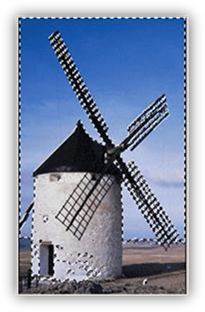
Рисунок 12
- инвертируйте выделенную область с помощью команды меню Select – Inverse (Выделить – Инверсия);
- скорректируем область выделения. Выберите инструмент прямоугольное выделение
 . При нажатой клавише левый ALT уберите прямоугольные области, которые не должны быть выделены. При нажатой клавише SHIFT добавьте прямоугольные области, которые должны быть в области выделения. Должно получиться примерно следующее (рис. 13);
. При нажатой клавише левый ALT уберите прямоугольные области, которые не должны быть выделены. При нажатой клавише SHIFT добавьте прямоугольные области, которые должны быть в области выделения. Должно получиться примерно следующее (рис. 13);

Рисунок 13
- если требуется, перейдите в режим быстрой маски и скорректируйте контур выделения;
- сохраните контур выделения под именем мельница.
4. Сохраните файл командой File – Save (Файл – Сохранить).
 2020-08-05
2020-08-05 104
104








